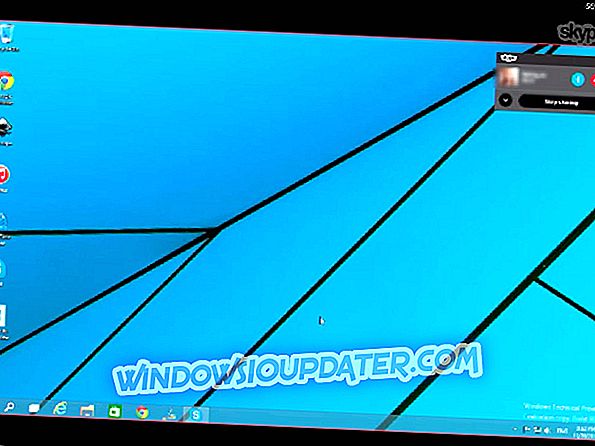ODBC ist sehr nützlich für Anwendungszugriffsroutinen, insbesondere für professionelle Benutzer. Anscheinend gibt es eine Fülle von Problemen für Windows 10-Benutzer, die entweder von Windows 7 gewechselt oder ihre Windows 10-Version auf die neueste Version aktualisiert haben.
Wenn Sie einer von ihnen sind und bestimmte Probleme mit ODBC unter Windows 10 haben, überprüfen Sie die folgenden Lösungen.
So beheben Sie ODBC-Probleme unter Windows 10
- Entfernen Sie SMBv1 und aktivieren Sie SMBv2 / SMBv3.
- Überprüfen Sie die Windows-Firewall und Windows Defender
- Treiber aktualisieren
- Rollback auf die vorherige Windows-Version
Lösung 1 - SMBv1 entfernen und SMBv2 / SMBv3 aktivieren
Einige Benutzer haben das Problem gelöst, indem sie SMBv1 deaktiviert und SMBv2 oder SMBv3 aktiviert haben. Dies kann auf verschiedene Arten geschehen, beginnend mit der PowerShell oder dem Registrierungseditor. Der zweite Weg ist schneller und einfacher, kann sich jedoch bei Missbrauch negativ auf Ihren PC auswirken. Stellen Sie daher sicher, dass Sie Ihre Registrierung sichern, bevor Sie die folgenden Schritte ausführen.
So deaktivieren Sie SMBv1 und aktivieren Sie SMBv2 / SMBv3:
- Geben Sie in der Windows-Suchleiste regedit ein, und öffnen Sie den Registrierungseditor.
- Navigieren Sie zu ComputerHKEY_LOCAL_MACHINESYSTEMCurrentControlSetServicesLanmanServerParameters .

- Klicken Sie mit der rechten Maustaste auf das leere Feld, erstellen Sie ein neues Dword, nennen Sie es SMB1 und setzen Sie den Wert auf 0.
- Klicken Sie mit der rechten Maustaste auf das leere Feld, erstellen Sie ein neues Dword, nennen Sie es SMB2 und setzen Sie den Wert auf 1.
- Beenden Sie den Registrierungseditor und starten Sie Ihren PC neu.
Tun Sie dies auf jedem betroffenen Rechner und vergessen Sie nicht, ihn neu zu starten, damit die Änderungen übernommen werden.
Lösung 2 - Überprüfen Sie die Windows-Firewall und Windows Defender
Einige Benutzer konnten das Problem lösen, indem sie die Windows-Firewall einfach auf die Positivliste setzen oder vorübergehend deaktivieren und Windows Defender aktivieren. Dies ist eine lange Lösung, aber es ist einen Versuch wert. Wenn Sie bereits über ein Drittanbieter-Antivirus verfügen, kombinieren Sie es mit dem nativen Antivirus.
Starten Sie danach den Computer neu und versuchen Sie erneut, auf die ODBC-Anwendung zuzugreifen.
Lösung 3 - Treiber aktualisieren
Wenn Sie ein 32-Bit-Office auf einem 64-Bit-Computer über ODBC ausführen, müssen Sie einige Einstellungen vornehmen, um Treiberfehler zu vermeiden. Oder stattdessen auf die ODBC32-Version anstelle des Standard-64-Bit zugreifen, das in der x64-Architektur vorhanden ist.
Hier finden Sie es und wie Sie es ausführen können:
- Navigieren Sie zu C: WindowssysWOW64odbcad32.exe und führen Sie es aus. Es ist der 32-Bit-ODBC-Datenquellenadministrator.
- Versuchen Sie erneut, Treiber anzuwenden.

- Nachdem Sie die Treiber installiert haben, starten Sie Ihren PC neu.
Lösung 4 - Rollback auf die vorherige Windows-Version
Wie viele der betroffenen Benutzer sagten, trat das Problem auf, nachdem Windows 10 auf die Version 1803 aktualisiert wurde. Dasselbe gilt für 1809. Statt auf Microsoft zu warten, um ODBC-Probleme in ihrer aktuellen Version zu beheben, empfehlen wir eher einen Rollback zur vorherigen Version, wo der Dienst voll funktionsfähig war.
So führen Sie einen Rolling auf eine frühere Version von Windows 10 durch:
- Öffnen Sie die Einstellungen .
- Wählen Sie Update & Sicherheit .
- Wählen Sie im linken Bereich Wiederherstellung aus.
- Klicken Sie auf " Zurück zur vorherigen Version von Windows 10 ".

- Klicken Sie auf Erste Schritte und folgen Sie den Anweisungen.